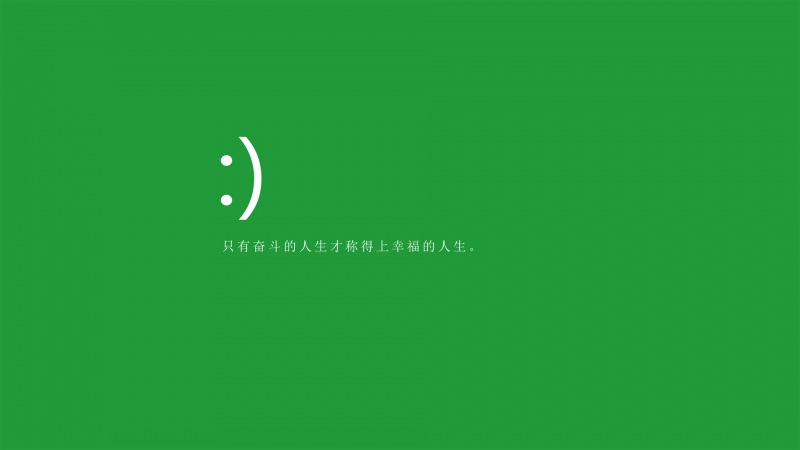自动备份
打开navicat客户端,连上mysql后,双击左边你想要备份的数据库。点击“计划”,再点击“新建批处理作业”。
双击上面的可用任务,它就会到下面的列表里去,代表你选择了这个任务。
点击保存,弹出个命名对话框,给这个任务取个名字,点击“确定”。
点击“设置”计划任务。
弹出的对话框,选择“计划”,再点击“新建”。
这里设置为从1月24号起每天早上九点备份该数据库。如果你想提高备份频率、或者设置备份截止日期,请点击“高级”。
高级选项可以把备份设置的更精细,比如这里设置的是在24小时内每隔2小时就备份一次。加上前面的基本设置,任务计划就是:从1月24号开始,每天九点,每隔2小时备份一次,每天的备份都持续24小时。
最后,输入电脑密码就大功告成。
时间长了,备份文件太多怎么办?不推荐用手工删除的方式,因为容易忘记。
可以用代码做个批处理,保留最新的15个PSC备份文件。
for /f "skip=15" %%i in ('dir C:\Users\Administrator\Documents\Navicat\MySQL\servers\finconn\fin\*.psc /b /o-d') do del C:\Users\Administrator\Documents\Navicat\MySQL\servers\finconn\fin\%%i
批处理可以放在开机启动运行,也可用WINDOWS的“任务计划程序”再做一个计划,实现自动删除旧备份文件功能。
还原数据库
test数据库,内含t1和t2两个表。数据库已经做好备份。现在我们把这个数据库删除,重建一个空的test数据库做还原测试。
选中空数据库test,点击“备份”,选中之前的备爬宋份文件。开始“还原备份”
在还原备份脾改新窗口确认好服务器连接和数据库信息,点击开始。
很快可以看到原来的t1和t2表已经还原了。那么附加还原怎么操作呢?Navicat似乎没提供这个附加功能。我们先把T1、T2改为T3、T4,继续测试
用相同的方法,再给test数据库还原一次。
现在可以看到test数据库的表已经变成t1、t2、t3、t4,原来Navicat默认使用的就是附加还原方式。
虽说是附加还原,Navicat对同名表的数据还原又是如何管理呢?T1表原来有5条数据,我们给它新增两条,name字段的值为new1和new2。然后再一次还原数据库。
还原结束后回到T1表,按F5刷新一下,可以看到新增的数据不见了。
总结:
用Navicat可以方便地对psc备份文件进行还原操作,还原会覆盖相同表名的数据。
对于不相同的表名,Navicat则以附加的方式还原。
参考:
/article/9989c74610d458b748ecfec2.html
/article/9f7e7ec0a3cfd22e281554e1.html